Установка и настройка операционных систем
16. Цель работы: изучение процесса установки операционной системы Windows
17. Т еоретические основы :
Операционная система (ОС) – это комплекс взаимосвязанных системных программ, назначение которых – организовать взаимодействие пользователя с компьютером и выполнение всех других программ.
ОС Windows на сегодняшний день сама распространенная среди пользователей персональных компьютеров (ПК). Существуют разные версии ОС Windows, которые широко используются:
- Windows 7;
- Windows 8;
- Windows 8.1;
- Windows 10.
Установка операционной системы Windows 7
Для установки ОС Windows 7 необходимо иметь диск с установочными файлами (загрузочный диск). После того, как диск вставлен в привод ПК, необходимо указать, чтобы загрузка выполнялась с привода, а не с жесткого диска.
Далее начнется загрузка файлов необходимых для запуска установки ОС Windows 7 (рис. 12.1).
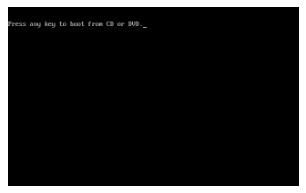
Рис. 12.1 Запуск установки ОС Windows 7
Установка ОС начинается с загрузки файлов. После чего необходимо подождать некоторое время. Компьютер начнет загружать файлы с диска DVD или флэш-накопителя для USB. Появится окно «Запуск Windows»
Далее появиться окно с выбором языка, на котором будет работать наша ОС, соответственно выбираем «Мой язык - русский» (Рис. 12.2).
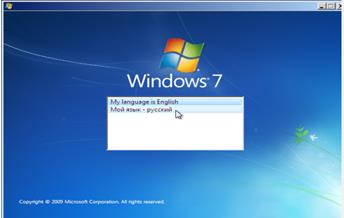
Рис. 12.2 Окно выбора языка работы ОС
В следующем окне необходимо еще раз подтвердить язык работы ОС, формат времени, денежных единиц и раскладку клавиатуры или метода ввода (рис. 12.3).
|
|
|

Рис. 12.3. Окно выбора формата времени и раскладку клавиатуры ОС
Нажимаем «Далее», в следующем окне нажимаем «Установить».
В течение нескольких секунд появиться окно выбора операционных систем. Это делается для того, чтобы у администратора была возможность устанавливать ОС Windows 7 различной комплектации и различной производительности и, как правило, коммерческой стоимости выдаваемой лицензии на установку. Это могут быть такие версии Windows 7 как:
- Starter,
- Home Basic;
- Home Premium;
- Professional;
- Ultimate.
Выбираем операционную систему архитектуры x64 (рис. 12.4).
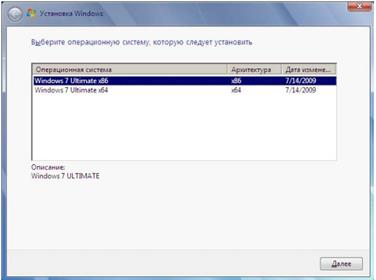
Рис. 12.4. Окно выбора операционных систем
В следующем окне необходимо принять условия лицензионного соглашения, читаем, ставим «галочку» и нажимаем «Далее».
Следующее окно, окно выбора типа установки (рис. 12.5).
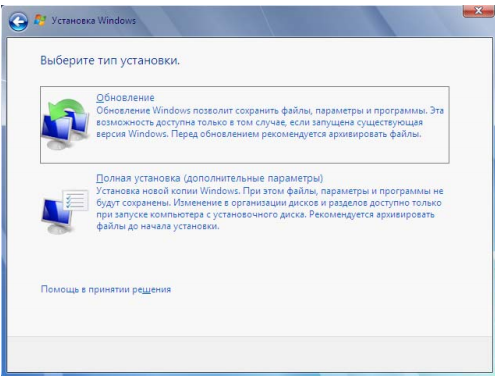
Рис. 12.5. Окно выбора типа установки
Выберем пункт "Полная установка".
В следующем окне необходимо выбрать раздел для установки Windows (рис. 12.6).
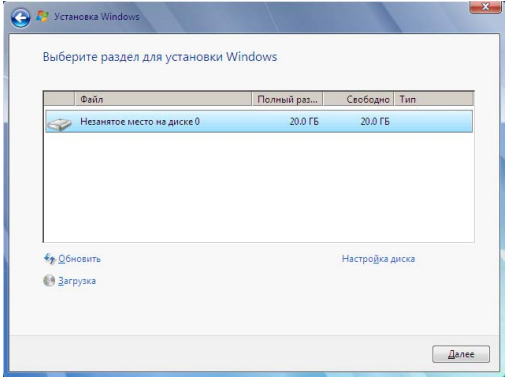
Рис. 12.6. Окно выбора раздела для установки Windows
Выберем нужный раздел и нажимаем "Настройка диска". Выпадает меню (рис. 12.7).

Рис. 12.7 Меню «Настройка диска»
Нажмите «Создать», а затем «Применить».
Далее будет выведено сообщение «Чтобы обеспечить корректную работу всех своих возможностей Windows может создавать дополнительные разделы для системных файлов». Конечно, желательно согласиться, нажимаем «Ok». Это сообщение предвестник того, что мы увидим в последствии (рис. 12.8).
|
|
|
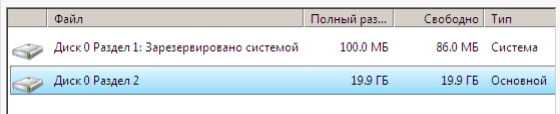
Рис. 12.8. Разделы для установки
Как можно заметить, 100 Mb, было зарезервировано системой, в системе мы его уже не увидим.
Нажмите кнопку «Далее» и начнется процесс установки (рис. 12.9).

Рис. 12.9. Окно установки Windows
В остальном процесс установки автоматизирован, и участие пользователя будет необходимо только на этапе написания имени пользователя ОС (рис. 12.10).

Рис. 12.10. Ввод имени пользователя
Ввод пароля в нашем случае совсем необязателен, но желателен. В случае ввода пароля студент несет ответственность за его сохранность, и в случае утраты пароля преподаватель или администратор компьютерной лаборатории оказать помощь в его восстановлении не смогут.
Поле ввода серийного номера оставляем пустым для 30-дневной пробной версии.
Все последующие диалоговые окна могут заполняться пользователем самостоятельно ощутимого отрицательного воздействия на работу ОС в случае ошибки уже не будет.
|
|
|
После очередной перезагрузки система будет установлена, и готова к работе.
3. Порядок выполнения работы:
7. Выполните установку ОС по рекомендации преподавателя.
4. Контрольные вопросы:
1. Перечислите основные функции операционных систем.
3. Перечислите основные версии операционных систем семейства Windows.
4. Перечислите минимальные и рекомендуемые требования ОС Windows 7.
5. Расскажите об отличиях ОС Windows 7 от других операционных систем Windows.
Практическая работа № 13
Дата добавления: 2019-07-15; просмотров: 247; Мы поможем в написании вашей работы! |

Мы поможем в написании ваших работ!
